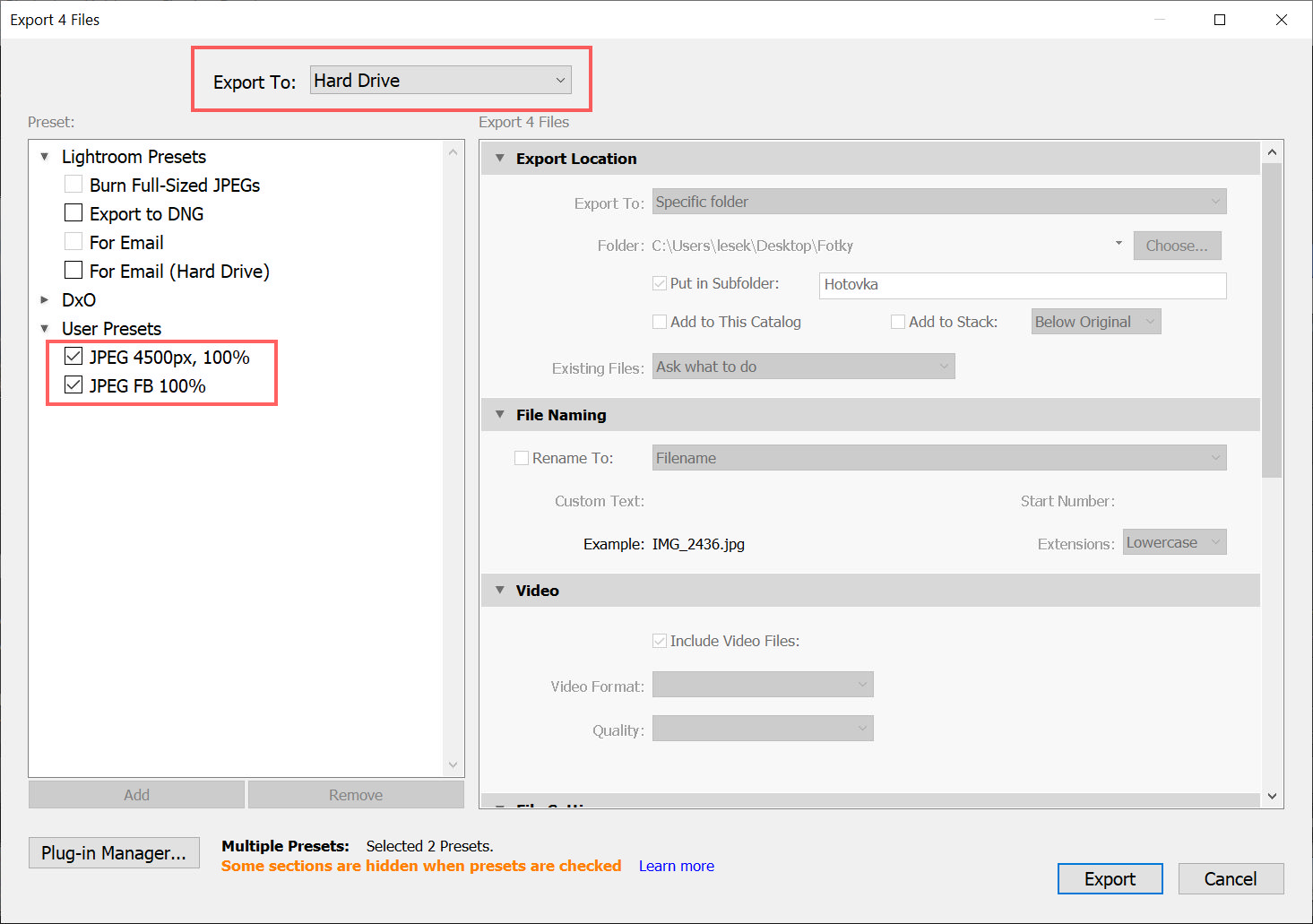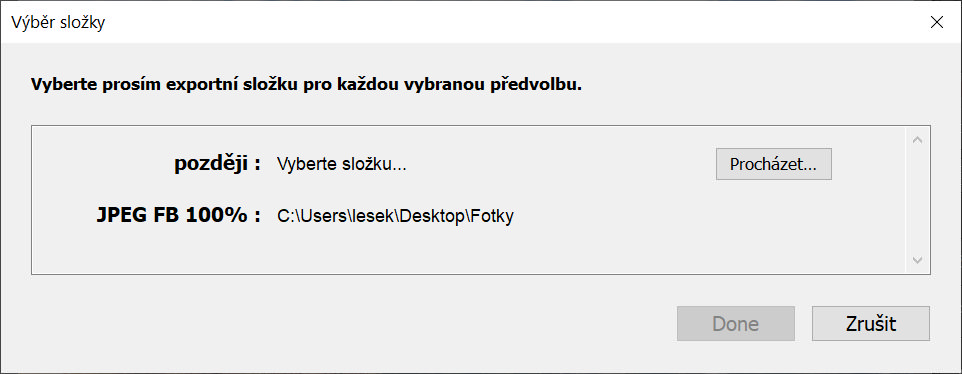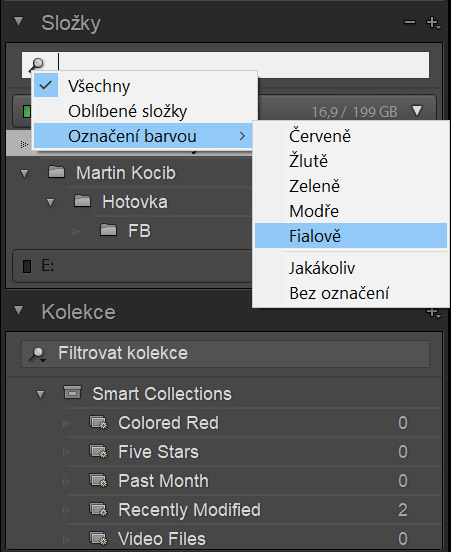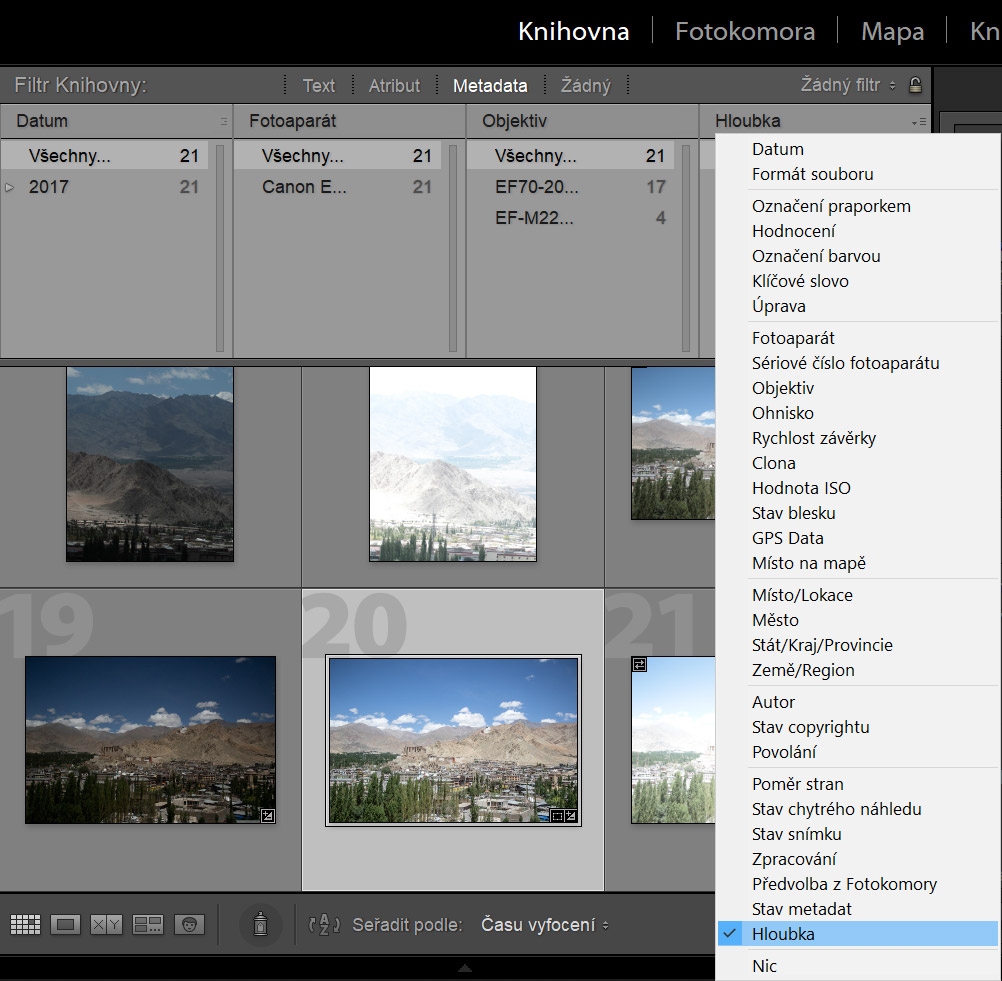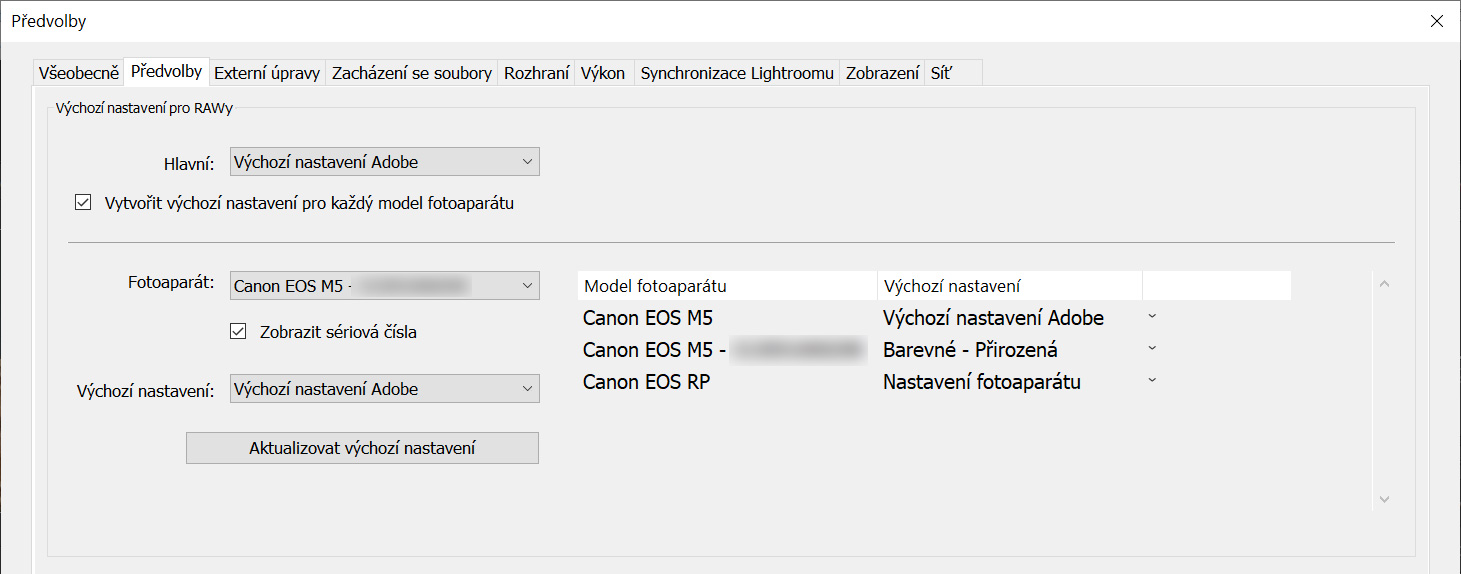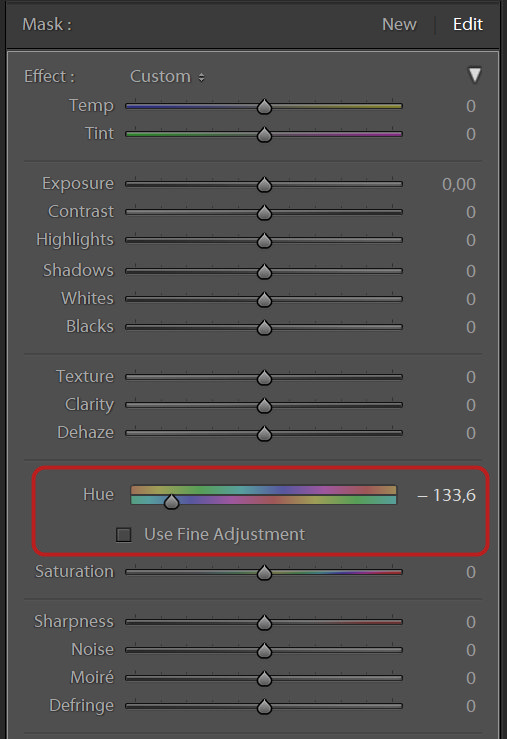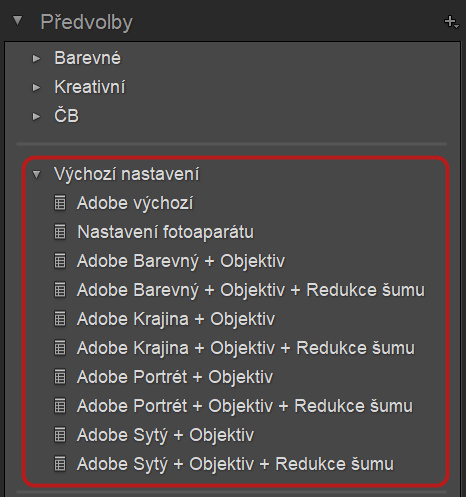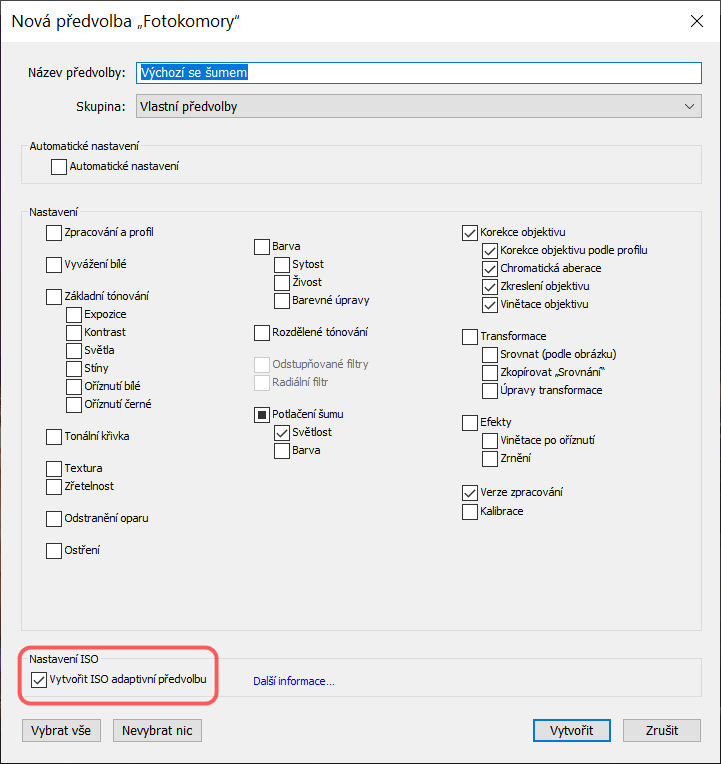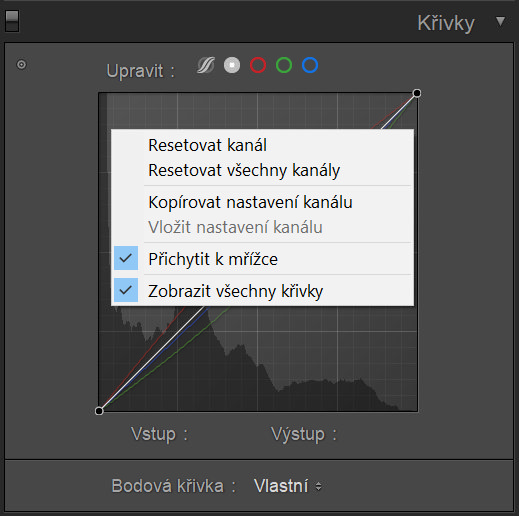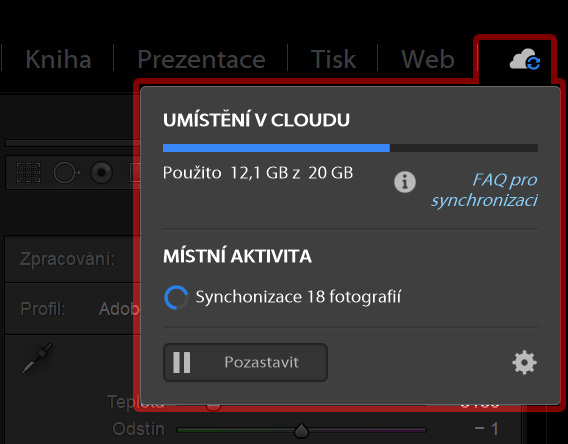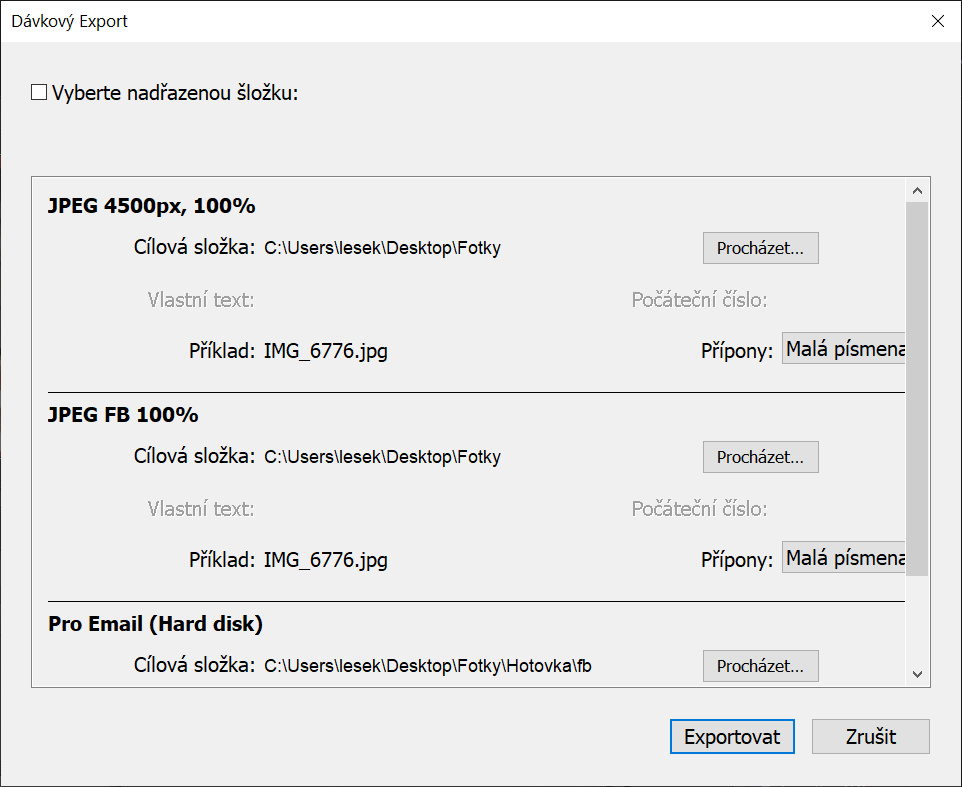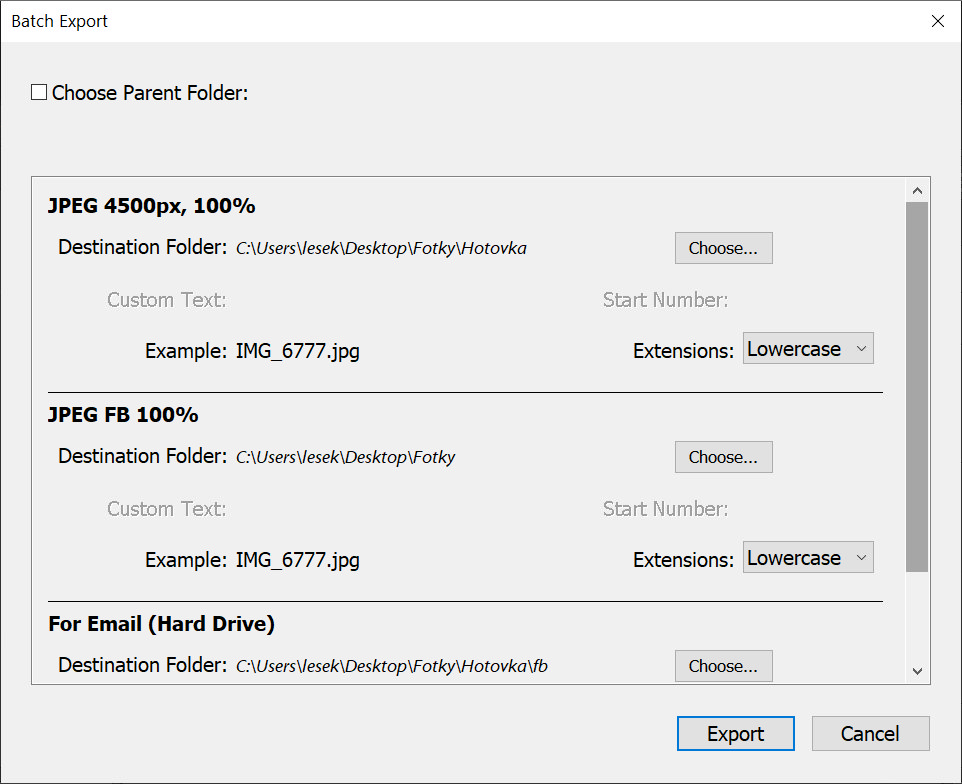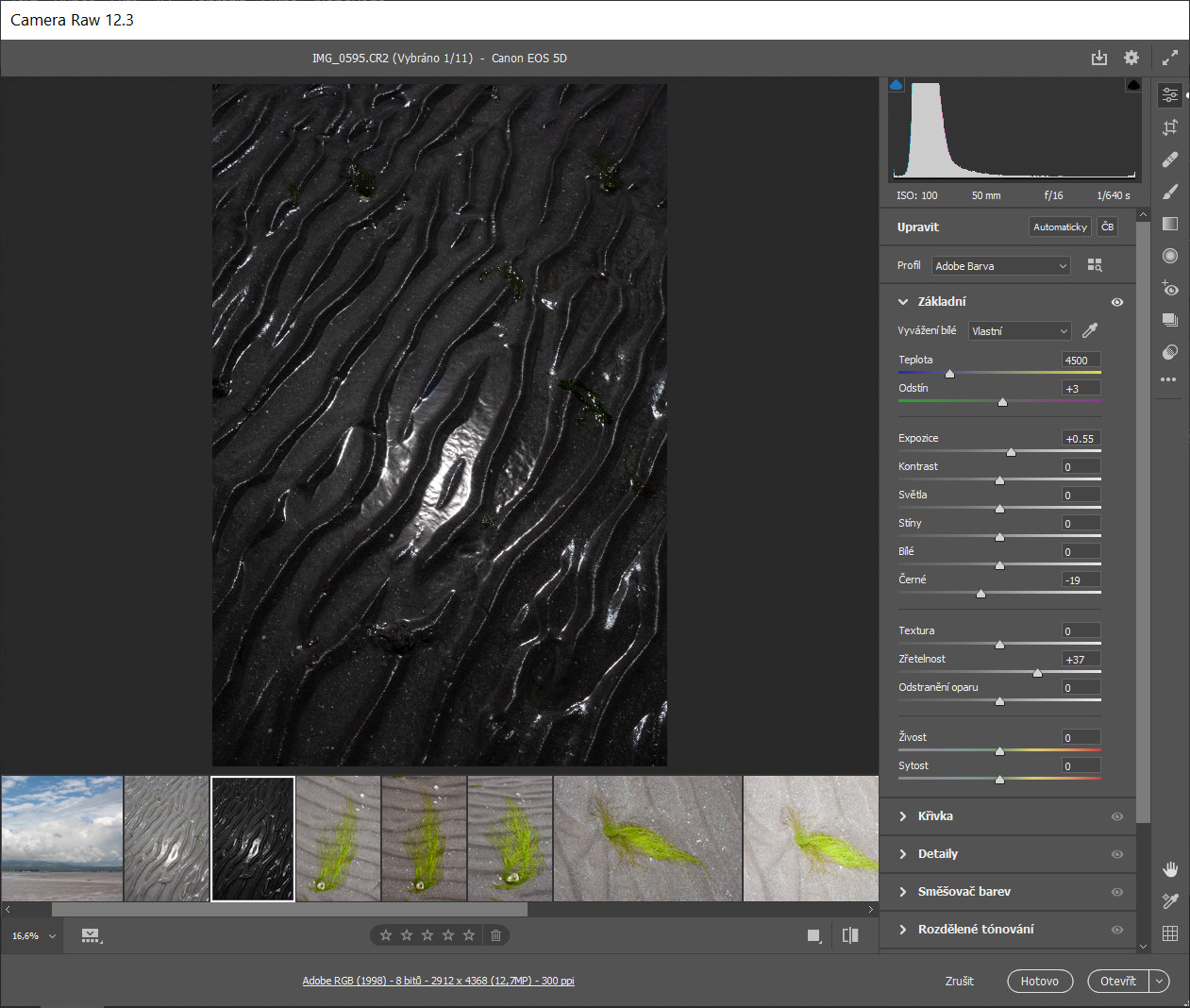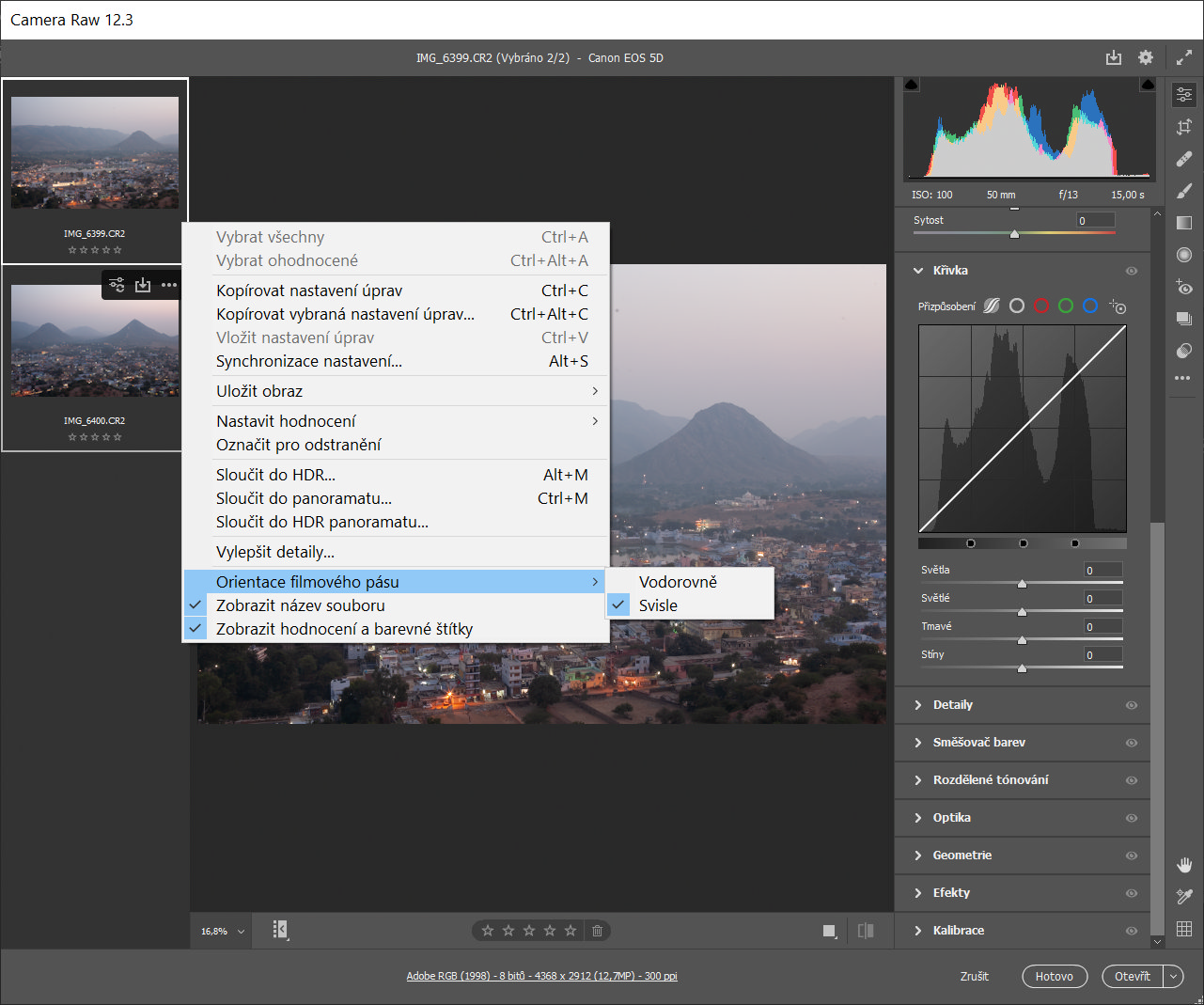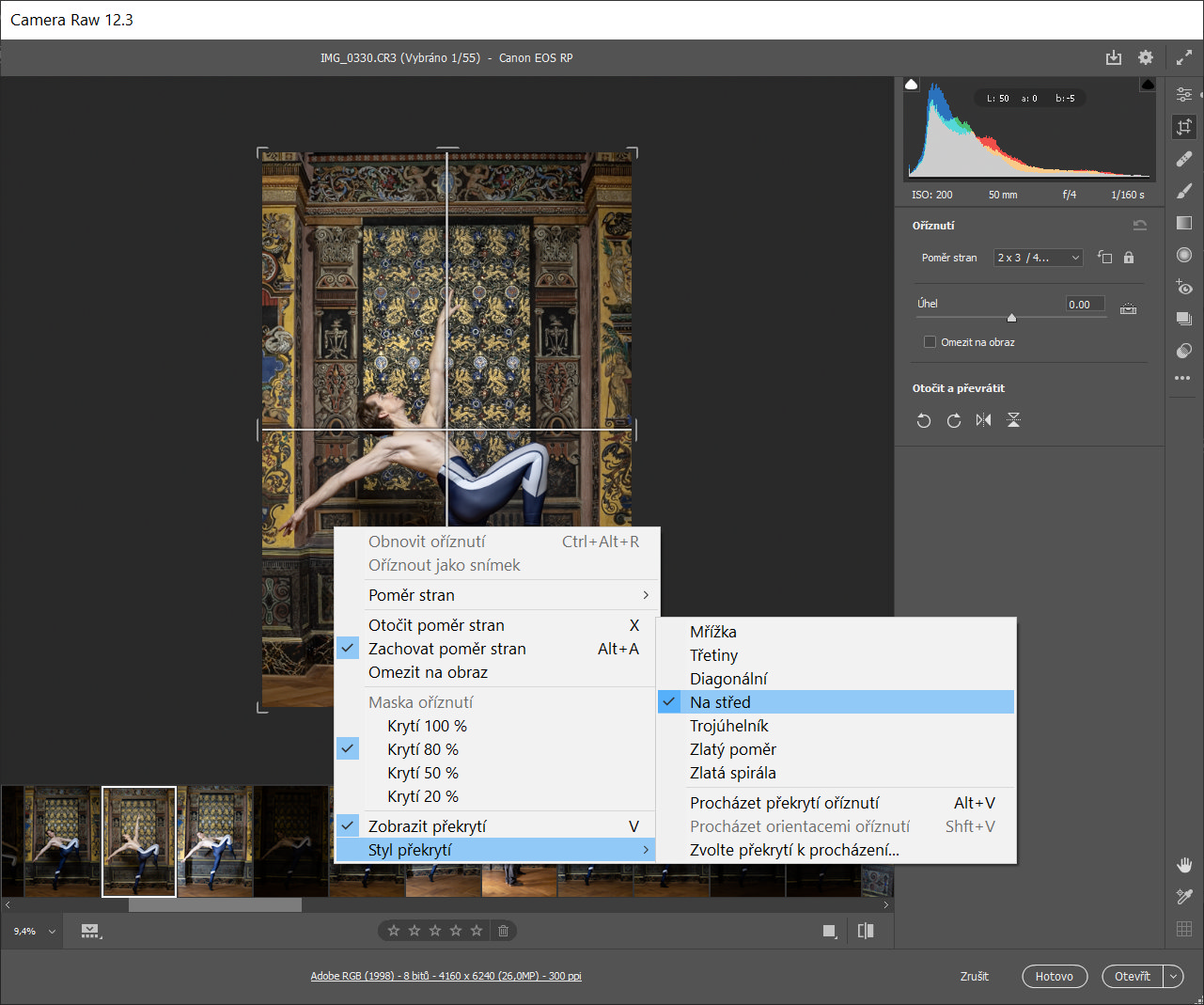Novinky v Lightroomu Classic 9.3 a ACR 12.3

Firma Adobe vydala novou verzi Lightroomu Classic 9.3 a pluginu Camera RAW 12.3 pro Photoshop, které přináší podporu pro
nové fotoaparáty a
profily objektivů. Na rozdíl od poslední verze nám tentokrát
LR Classic a
ACR přináší docela dost novinek. Pokud používáte LR Classic na Windows 7, tak se podívejte na
toto varování.
 Nové fotoaparáty
Nové fotoaparáty
V LR Classic 9.3, ACR 12.3, DNG Converteru 12.3 a LR CC 3.3 jsou nově podporované následující fotoaparáty:
- Apple iPad Pro 11" (2. generace)
- Apple iPad Pro 12.9" (4. generace)
- Apple iPhone SE (verze 2020)
Podpora nových profilů objektivů
Do LR Classic 9.3, ACR 12.3 a LR CC 3.3 byla nově přidaná podpora pro následující profily objektivů:
| Objektiv | Bajonet |
| Apple iPad (6. generace) Zadní foťák 3.3mm f2.4 (JPEG) | Apple |
| Apple iPad (7. generace) Zadní foťák 3.3mm f2.4 (JPEG) | Apple |
| Apple iPad Air (3. generace) Zadní foťák 3.3mm f2.4 (JPEG) | Apple |
| Apple iPad Air Zadní foťák 3.3mm f2.4 (JPEG) | Apple |
| Apple iPad mini (5.generace) Zadní foťák 3.3mm f2.4 (JPEG) | Apple |
| Apple iPhone SE Zadní foťák 3.99mm f/1.8 (DNG+JPEG+HEIC) | Apple |
| Apple iPhone SE Přední foťák 2.87mm f/2.2 (JPEG+HEIC) | Apple |
| Apple iPad Pro (11") (2. generace) Zadní foťák 1.27mm f/2.4 (JPEG+HEIC) | Apple |
| Apple iPad Pro (11") (2. generace) Zadní foťák 3mm f/1.8 (DNG+JPEG+HEIC) | Apple |
| Apple iPad Pro (11") (2. generace) Přední foťák 2.87mm f/2.2 (JPEG+HEIC) | Apple |
| Apple iPad Pro (12.9") (4. generace) Zadní foťák 1.27mm f/2.4 (JPEG+HEIC) | Apple |
| Apple iPad Pro (12.9") (4. generace) Zadní foťák 3mm f/1.8 (DNG+JPEG+HEIC) | Apple |
| Apple iPad Pro (12.9") (4. generace) Přední foťák 2.87mm f/2.2 (JPEG+HEIC) | Apple |
| Apple iPod touch Zadní foťák 3.3mm f2.4 (JPEG) | Apple |
| HUAWEI P40 Pro Přední foťák (JPEG) | Huawei |
| HUAWEI P40 Pro Zadní hlavní foťák (DNG+JPEG) | Huawei |
| HUAWEI P40 Pro Zadní širokáč (DNG+JPEG) | Huawei |
Novinky v LR Classic 9.3
Varování pro Windows 7
Microsoft ukončil podporu Windowsů 7 někdy v lednu 2020 a nyní Lightroom Classic 9.3 přestal podporovat přehrávání videa. Tzn., že do LR Classic 9.3 nepůjde importovat nová videa ani přehrávat videa už v katalogu existující. Kromě toho nebude fungovat modul „Prezentace“ („Slideshow“). Export bude fungovat jen pokud exportujete jako originály. Další funkce Lightroomu Classic budou zatím fungovat jako dříve.
Pokud chcete pracovat v LR s videem nebo dělat prezentace, zůstaňte na LR Classic 9.2.
Více (v ang.) na
Adobe blogu.
Nové ikony
První věc, na kterou uživatel narazí je nepochybně nová ikona:
 Lokální úpravy barevného odstínu
Lokální úpravy barevného odstínu


Mezi lokálními úpravami (např. štětec) už je úprava sytosti barev, ale teprve teď se objevila i úprava „barevného odstínu“ („Hue“), pomocí které lze pouze v části fotky změnit barvu objektu, takže můžete změnit třeba barvu oblečení, nebo zmírnit menší nedostatky na kůži modelů. Možnost „Použít jemné nastavení“ („Use Fine Adjustment“) se hodí, pokud potřebujete barvu nastavit velmi přesně např. při retušování kůže.

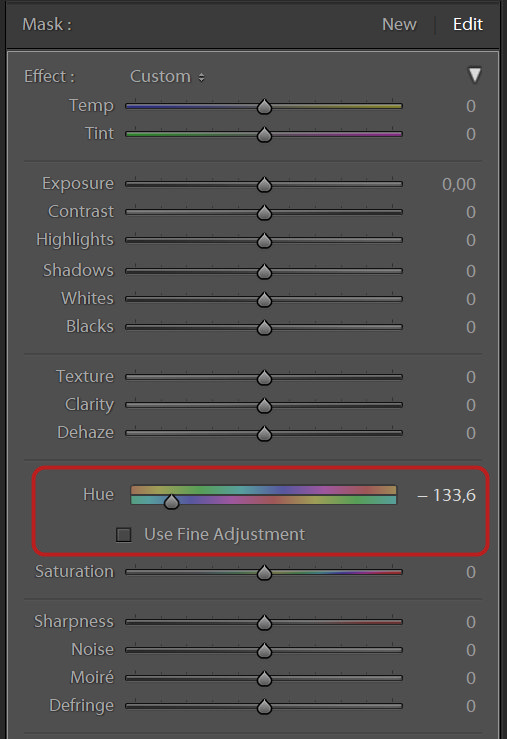
Lokální úpravu (výběr) lze samozřejmě udělat pomocí štětce nebo odstupňovaných filtrů, což je v pohodě, ale zjistil jsem, že to není úplně přesné. Docela dost pomůže použití barevné rozsahové masky, pomocí které jde původní barvu relativně dobře vybrat. A při (vlastně před) použití štětce neuškodí zatrhnout „Automatickou masku“ („Auto Mask“).

 Nové výchozí předvolby
Nové výchozí předvolby
Nové výchozí předvolby lze použít k různému způsobu vyresetování fotky, nebo jako normální předvolby
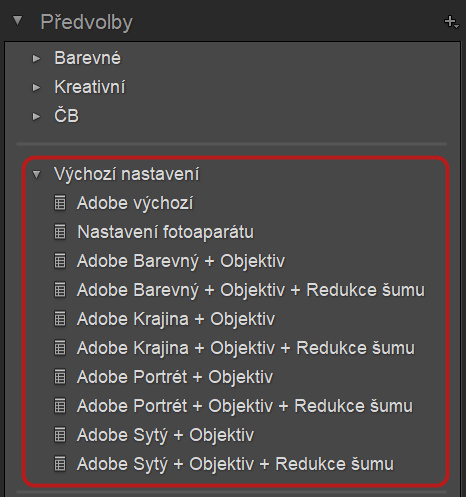

Předvolba „Adobe výchozí“ („Adobe Default“) vyresetuje fotku do výchozího režimu Adobe stejně jako tlačítko „Resetovat“.
Předvolba „Nastavení fotoaparátu“ („Camera Settings“) vyresetuje fotku do výchozí podoby, ale použije profil emulující styl vybraný na fotoaparátu při focení.
Další předvolby ve složce výchozích předvoleb přidávají ještě ještě další profily a korekce objektivu a redukci šumu, což se taky hodí.
ISO adaptivní předvolby
ISO adaptivní předvolby jsou zajímavé předvolby, které umožňují vytvořit jednu předvolbu s různým nastavením v závislosti na citlivosti vyfocené fotky. Tzn., že později můžete použít tuto předvolbu na několik fotek s různým isem a na každé z těchto fotek tato předvolba provede jinou změnu (podle isa fotky). Zajímavé by mohlo být použití takové předvolby jako výchozí, jejíž nastavení se provede při načítání fotek (v případě, že se nastaví redukce šumu podle ISO, redukce chromatické aberace a profil objektivu by to mohlo ušetřit několik kliknutí, které stejně každý dělá).
ISO adaptivní předvolbu vytvoříte takto:
- Najděte dvě nebo více fotek s různou hodnotou ISO, které chcete použít jako výchozí fotky pro předvolbu.
- Proveďte na těchto fotkách úpravy, které chcete uložit do předvolby, např. nastavte pro každou fotku jinou redukci šumu.
- Vyberte tyto obrázky a na panelu „Předvoleb“ klikněte na plusko a vyberte možnost „Vytvořit předvolbu...“ („Create Preset...“).
- V dialogu pro vytváření předvoleb vyberte vlastnosti, které chcete uložit do předvolby, naspodu okna vyberte možnost „Vytvořit ISO adaptivní předbvolbu“ („Create ISO adaptive preset“) a potvrďte tlačítkem „Vytvořit“ („Create“).
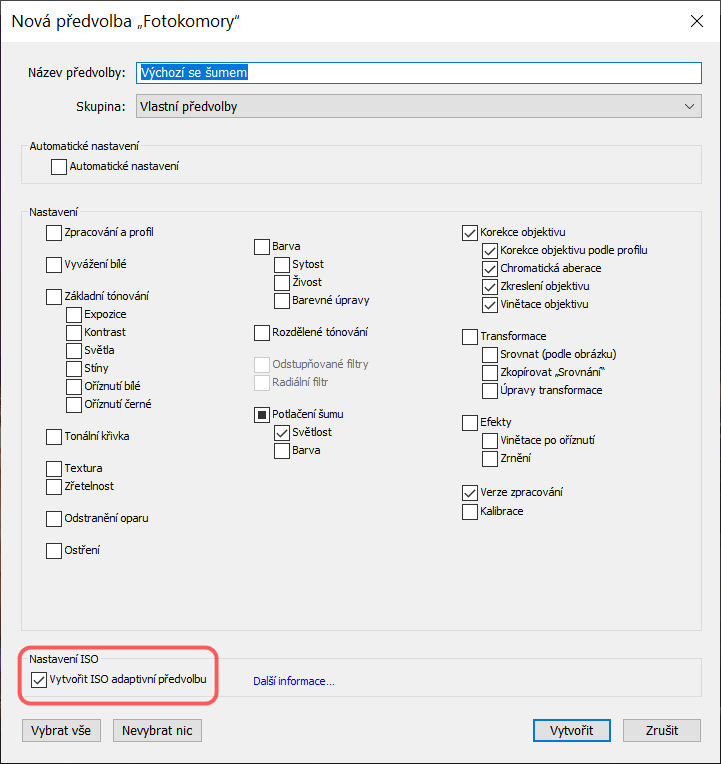

Pozn.:
Při tvorbě předvolby budou dopočítány hodnoty úprav v chybějících isech.
Možnost „Vytvořit ISO adaptivní předvolbu“ („Create ISO adaptive preset“) bude zakázaná, pokud:
- nejsou vybrány dva nebo více obrázků.
- vybrané obrázky mají stejné ISO.
Tonální křivky
Panel s křivkama má nové uživatelské rozhraní. Pomocí nových tlačítek jde přepínat mezi parametrickou a bodovou křivkou a barevnýma kanálama.
U bodové křivky a u barevných kanálů lze zadávat numerické hodnoty - kupodivu jen poté, co se křivka poprvé upraví.
Po kliknutí pravým myšítkem se objeví v nabídce nové možnosti „Přichytit k mřížce“ („Snap to Grid“) a „Kopírovat nastavení kanálu“ („Copy Channel Settings“), pomocí které lze zkopírovat křivku kanálu do jiného kanálu.
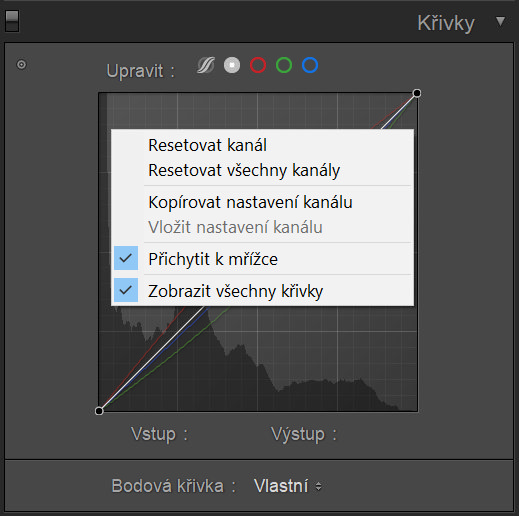
 Panel HSL / Barva
Panel HSL / Barva
Panel „Barva“ („Color“) má, podobně jako panel křivek, nové uživatelské rozhraní.

 Synchronizace
Synchronizace
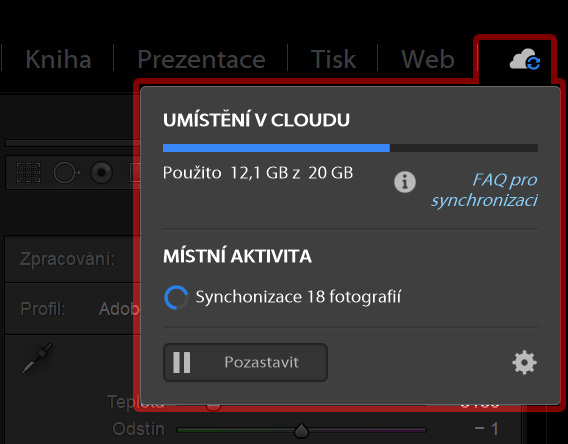

Informace o synchronizaci fotek s cloudem jsou nyní v novém „panelu“ vpravo nahoře za hlavními moduly Lightroomu pod ikonkou s mráčkem. Na ikonce je zobrazen stav aktuální synchronizace. Na panelu lze synchronizaci spustit, pozastavit atd.
Dávkový export
Pokud během exportu vyberete jednu nebo více exportních předvoleb, tak se tlačítko „Exportovat“ („Export“) změní na „Dávkový export...“ („Batch Export...“). Když se na něj klikne, zobrazí se nové okno s dalším nastavením, které umožňuje přepsat cílovou složku a názvy souborů pro každou z předvoleb.
Pozn. U těch názvů souborů jsem nepřišel na to jak je změnit
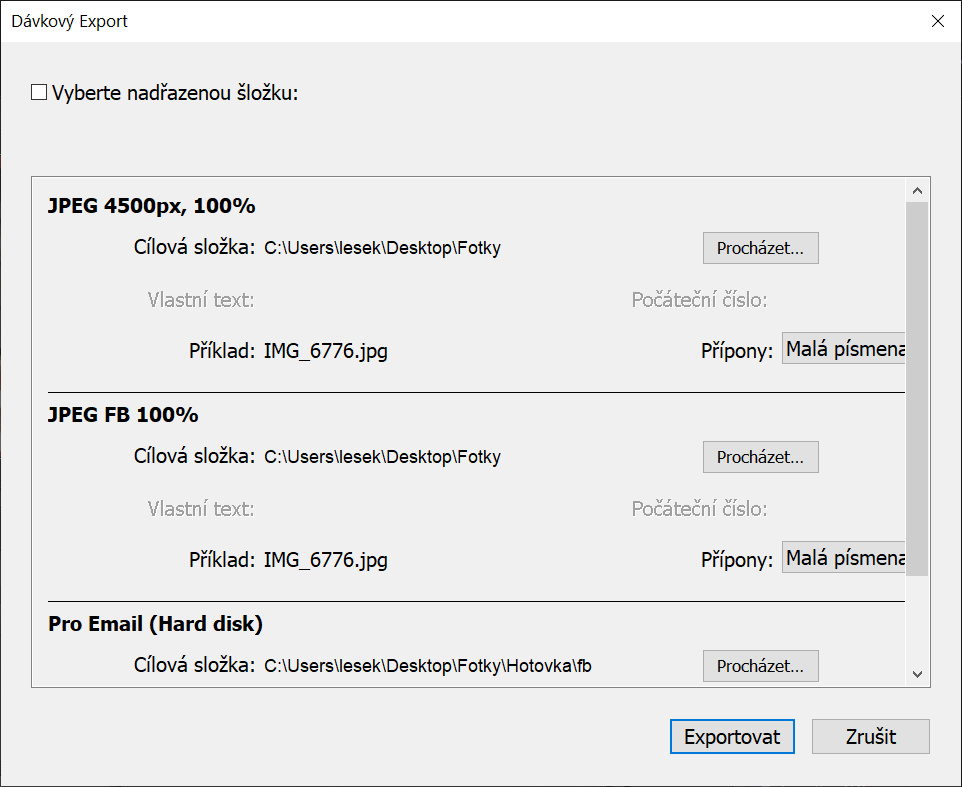
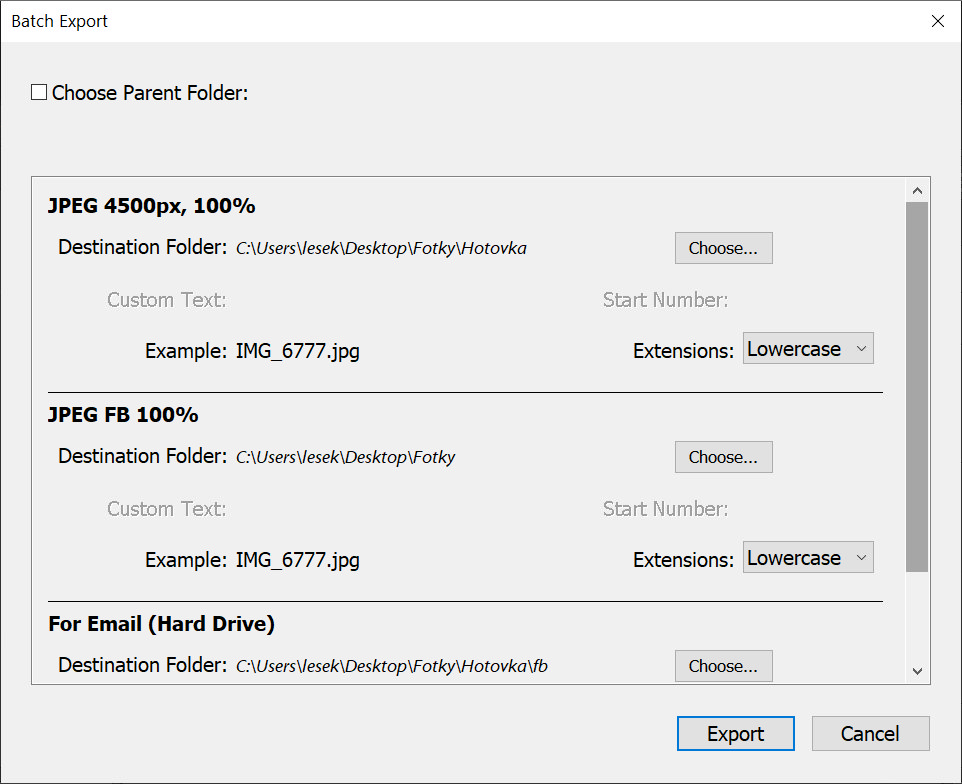 Zvýšení výkonu
Zvýšení výkonu
Podobně jako v posledních verzích jsme se i tentokrát dočkali zvýšení výkonu v Lightroomu Classic:
- Změny nastavení v modulu „Fotokomora“ („Develop“) se zdají být plynulejší, protože náhledy obrázku na panelu „Navigátor“ a ve „filmovém pruhu“ čekají, dokud nepustíte myšítkem jezdce.
- Procházení mřížkou s náhledy by také mělo být plynulejší, závisí to na hardwaru počítače.
- Podobně jako panel „Složky“ („Folders“) se nyní cacheuje panel „Kolekce“ („Collection“), což umožňuje rychlejší vyhledávání v kolekcích.
Video
Soubory HEVC jsou nyní podporovány na Windowsech a AVI-čka jsou opět podporovaná na macOS.
Další novinky
- Při prvním procházení se zobrazí několik nových oken s „návody“. Zatím jich není moc, ale časem by se měly objevit další.
- Na panelu „Metadata“ je nové zobrazení pro „3D projekce“ („Three Dimensional Projection“)


- Publikační služba pro Facebook byla odstraněna z panelu „Možnosti publikování“ („Publish Services“) a kolekce Facebooku zkonvertovány na normální kolekce.
- Pokud nemáte při spuštění zálohování připojen hard disk na zálohy, tak se nyní objeví varovná hláška.
- Pokud chcete zjistit, kde přesně je střed fotky, tak lze nyní použít nové překrytí ořezového okna vodítky nazvané „Střed“ („Center“). Najdete ho v meníčku „Nástroje“ („Tools“) → „Překrytí okna oříznutí vodítky“ („Crop Guide Overlay“).
Focení přímo do LR Classic
Od nynějška lze fotit přímo do Lightroomu Classic i s Canonem EOS-1D X Mark III.
Opravené chyby v LR Classic 9.3 nahlášené uživateli
V LR Classic 9.3 byly opravené následující chyby, které nahlásili uživatelé:
„Import“
- Problém s importem krátkých videí s jedním rámečkem
- Problém s importem určitých typů videí
- Problém s importem z jiného katalogu, ve kterém jsou samostatné složky s více než 7000 obrázky, které nelze vybrat v dialogu výběru
- Problém s importem Go Pro a mp4 videí
- Problém s importem všech Mavic Pro 2 video souborů
„Knihovna“ („Library“)
- Nelze vytvořit chytrou kolekci na základě clony nižší než 1.
- Clona s hodnotou nižší než 1 není správně zobrazená v EXIFu v prohlížeči metadat a na histogramu.
- Na macOS 10.14 se občas může ztratit vršek okna Lightroomu Classic s názvem katalogu při přechodu na zobrazení plné obrazovky.
- Funkce „Upravit v...“ („Edit In...“) ignoruje nastavení pro použití zip komprese s TIFF soubory.
- Videa z iPhonu se nepřehrávají plynule.
- Fotky ve filmovém pruhu, které mají hodně značek úprav, mají kolem sebe klikatelnou plochu přesahující filmový pruh.
- Problém s přejmenováním fotek při použití
. (tečky) a následným náhledem souboru.
- Tlačítko pro hodnocení není vidět v zobrazení „Přehled“ („Survey“).
- Obrázek otočený o 270 stupňů a překlopený vodorovně se otevře ve Photoshopu vzhůru nohama.
- Použití
| < > jako oddělovače pro hierarchická klíčová slova není dokumentováno.
- Název složky v informacích fotky v zobrazení mřížky s náhledy se neaktualizuje, pokud je soubor přesunut.
- Po přesunutí originálních souborů do jiné složky nelze až do restartu LR vytvořit HDR nebo panorama.
- Barevné označení na liště s fitrama není zobrazeno na 4K monitorech.
- LR si nepamatuje „zakotvení složky“ („Dock Folder“).
„Fotokomora“ („Develop“)
- Kapátko pro vyvážení bílé a „odstranění barevného olemování“ („Defringe“) není ve Windowsech na HiDPi monitorech přesné.
- Automatická úprava vytvoří nesprávný histogram.
- Histogram se nepřekreslí po úplném načtení RAWů.
- Při použití verze zpracování 1 a 2 jsou na jezdcích zobrazené šedé artefakty.
- Nelze vytvořit předvolbu s prázdnými odstupňovanými filtry.
- Přepnutí viditelnosti na panelu HSL / B&W odstraní lokální úpravy.
- Kurzor pro odstranění bodů není vidět na macOS.
„Export“
- Nefunguje export s obrázky naležato a na stojato (oba formáty) do video prezentace při rozlišení 720 nebo 1080.
- Při exportu prezentace do videa nejsou na některých obrázcích provedené editace.
Výkon
- Pomalí jezdci pro úpravy a rolování v mřížce s náhledy na MacBook Pro 2019 s i9.
Další
- Formát videa se neaktualizuje při přepnutí mezi publikačními službami.
- Neočekávaná chyba při otvírání katalogu na macOS.
- Shift + kliknutí na Google logo na modulu „Mapa“ způsobí do příštího restartu pád modulu.
- Po změnění jazyka se zobrazí nesprávná hláška o nové dostupné aktualizaci.
- Vylepšení francouzského (a českého překladu).
Novinky v ACR 12.3

Adobe Camera RAW 12.3 má nové uživatelské rozhraní, které se více podobá Lightroomu (něco mezi LR CC a LR Classic):
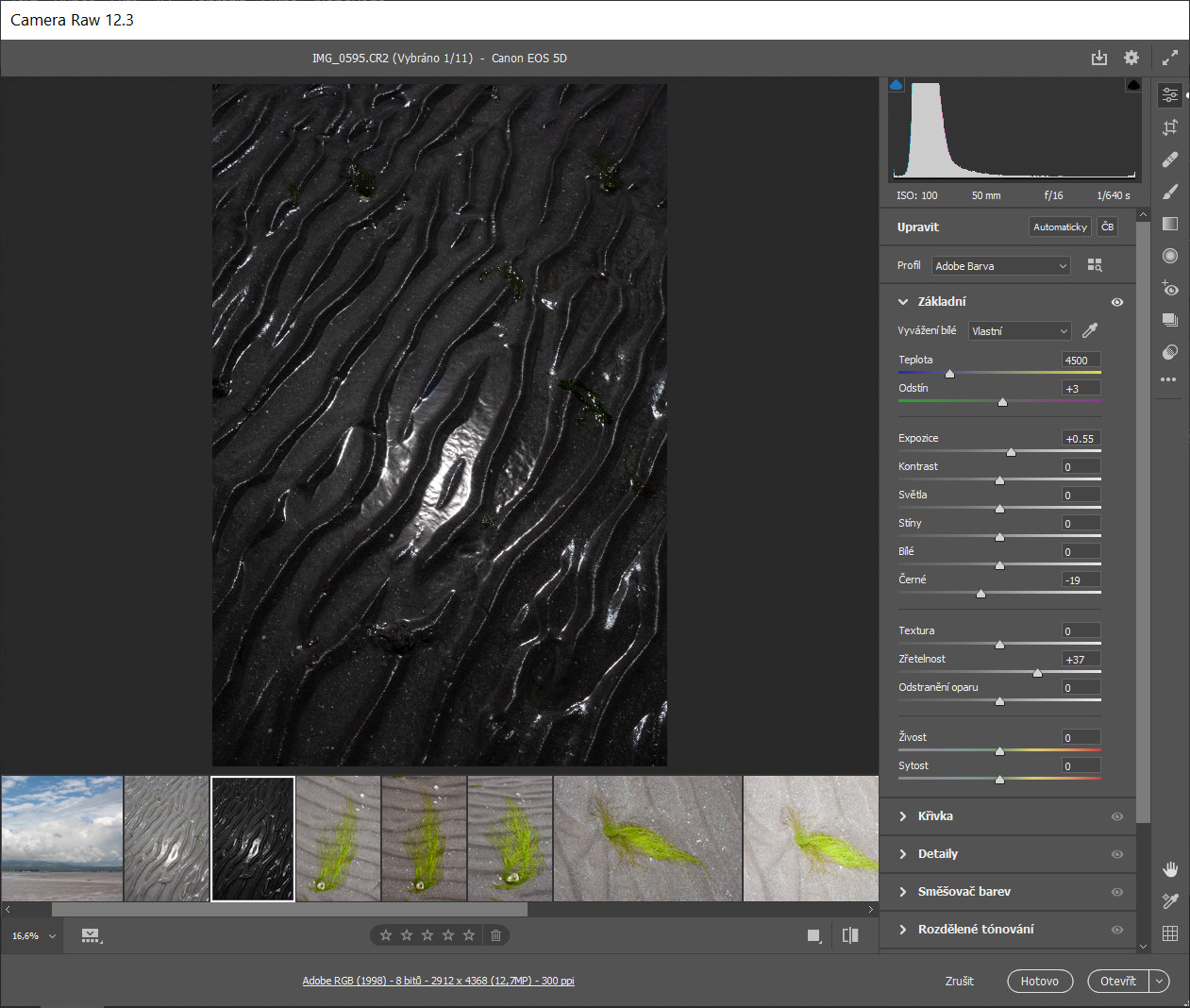 Panely
Panely
- Na pravé straně od obrázku jsou panely, na kterých lze provádět úpravy fotky podobně (stejně) jako v LR Classic.
- Svislá lišta úplně vpravo funguje jako lišta s nástroji v LR, najdete tam ořez, odstranění bodů, a nástroje pro lokální úpravy (štětec a odstupňované filtry).
- Panel „Transformace“ („Transform“) byl přejmenován „Geometrii“ („Geometry“).
- Na panelu „Křivka“ jde pomocí nových tlačítek přepínat mezi parametrickou a bodovou křivkou a barevnýma kanálama.
Panoramata a HDR
Slučování fotek do HDR nebo panoramatu lze nalézt v kontextové nabídce. Funguje to takhle:
- Otevřete fotky, které chcete použít pro HDR či panorama.
- Ve filmovém pruhu vyberte fotky, které chcete použít. Pro výběr všech fotek použijte klávesovou zkratku Ctrl+A (Control+A).
- Přes pravé myšítko na Windowsech nebo přes Control a kliknutí na macOS se dostanete do kontextové nabídky.
- Vyberte jednu z možností: „Sloučit do HDR...“ („Merge to HDR...“), „Sloučit do panoramatu...“ („Merge to Panorama...“) a „Sloučit do HDR panoramatu...“ („Merge to HDR Panorama...“).
 Filmový pás
Filmový pás
Filmový pás můžete mít buď dole (dobré pro fotky naležato) nebo vlevo (pro portréty). Orientaci filmového pásu jde změnit takto:
Přes pravé myšítko na Windowsech nebo přes Control a kliknutí na macOS klikněte na filmový pruh, přejděte na možnost „Orientace filmového pásu“ („Select Filmstrip Orientation“) a vyberte buď „Vodorovně“ („Horizontal“) nebo „Svisle“ („Vertical“).
Ve stejné kontextové nabídce najdete i možnosti „Zobrazit název souboru“ („Show Filename“) a „Zobrazit hodnocení a barevné štítky“ („Show Ratings and Color Labels“) pro zobrazení názvu souborů, hodnocení a barevného označení fotek na náhledech na filmovém pásu (mimochodem to zmenší velikost náhledů, což jde ovšem kompenzovat rozšířením filmového pásu).
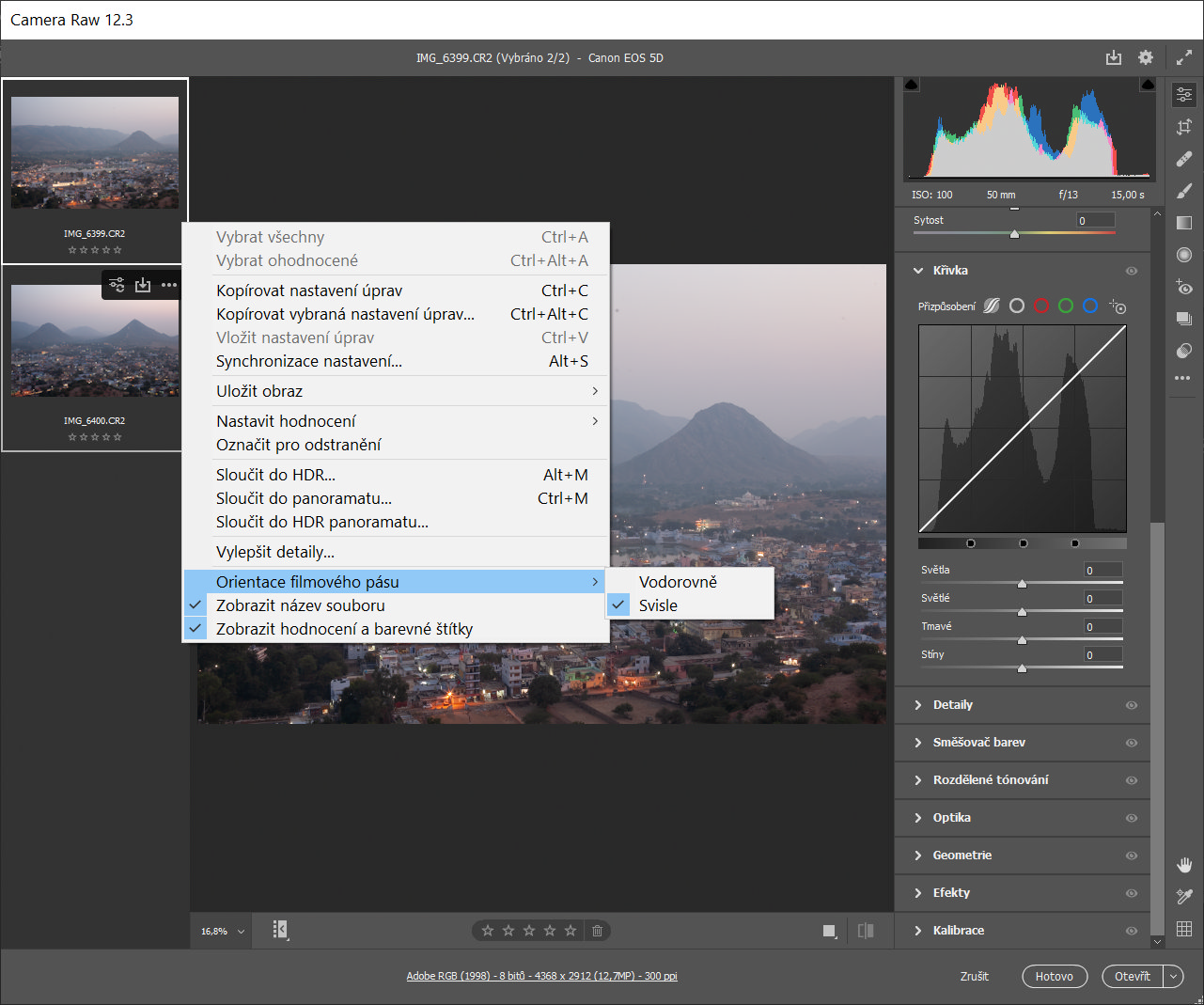 Klávesové zkratky
Klávesové zkratky
Klávesové zkratky byly v této verzi ACR aktualizovány. Jejich seznam je
tady (nakolik anglická verze odpovídá české jsem nekontroloval).
Přednastavení adaptivní citlivosti ISO
Stejně jako v LR Classic můžete i v ACR vytvořit předvolbu (v ACR se to jmenuje „Přednastavení“), která v sobě bude mít různé hodnoty nastavení pro různé citlivosti ISO. Pakliže takové přednastavení použijete na fotky s různým isem, bude každá fotka jinak upravena. Můžete např. vytvořit následující přednastavení:
ISO 400: Redukce šumu 0
ISO 1600: Redukce šumu 10
Pokud takovou přednastavení použijete na fotku s ISO 400, nebude na ní provedena redukce šumu (hodnota 0), ale na fotce s ISO 1600 už bude mít redukce šumu hodnotu 10. Hodnoty mezi ISO 400 a ISO 1600 se dopočítají, takže na fotce s ISO 800 bude mít redukce šumu hodnotu 5.
Přednastavení adaptivní citlivosti ISO vytvoříte takhle:
- Vyberte nejméně dvě fotky, které chcete použít pro vytvoření přednastavení. Fotky musí mít jiné ISO a musí na nich být provedena nějaká úprava.
- Pomocí ikony dole na liště s nástroji úplně vpravo otevřete „Panel přednastavení“ a klikněte na ikonu pro „Nové přednastavení“, které otevře nové okno, ve kterém je dole možnost „Vytvořit přednastavení adaptivní citlivosti ISO“.

 Lokální úpravy odstínu
Lokální úpravy odstínu
A opět podobně jako v LR Classic i v ACR lze lokálně upravit barvy bez toho, aby se změnil zbytek fotky pomocí posuvníku „Odstín“, který najdete v nástrojích pro lokální úpravy (štětec a odstupňované filtry). Možnost „Použít jemné úpravy“ („Use fine adjustment“) se hodí, pokud potřebujete barvu nastavit velmi přesně např. při retušování kůže.
 Styl překrytí „Na střed“
Styl překrytí „Na střed“
Při ořezávání fotky se občas stává, že je potřeba přesně vystředit fotku, což není úplně jednoduché při použití mřížky, která rozděluje obrázek na třetiny (překrytí 3x3 mřížkou). Od nynějška je v ACR možnost vybrat mřížku s vodorovnou a svislou osou, pomocí které jde přesně najít střed fotky.
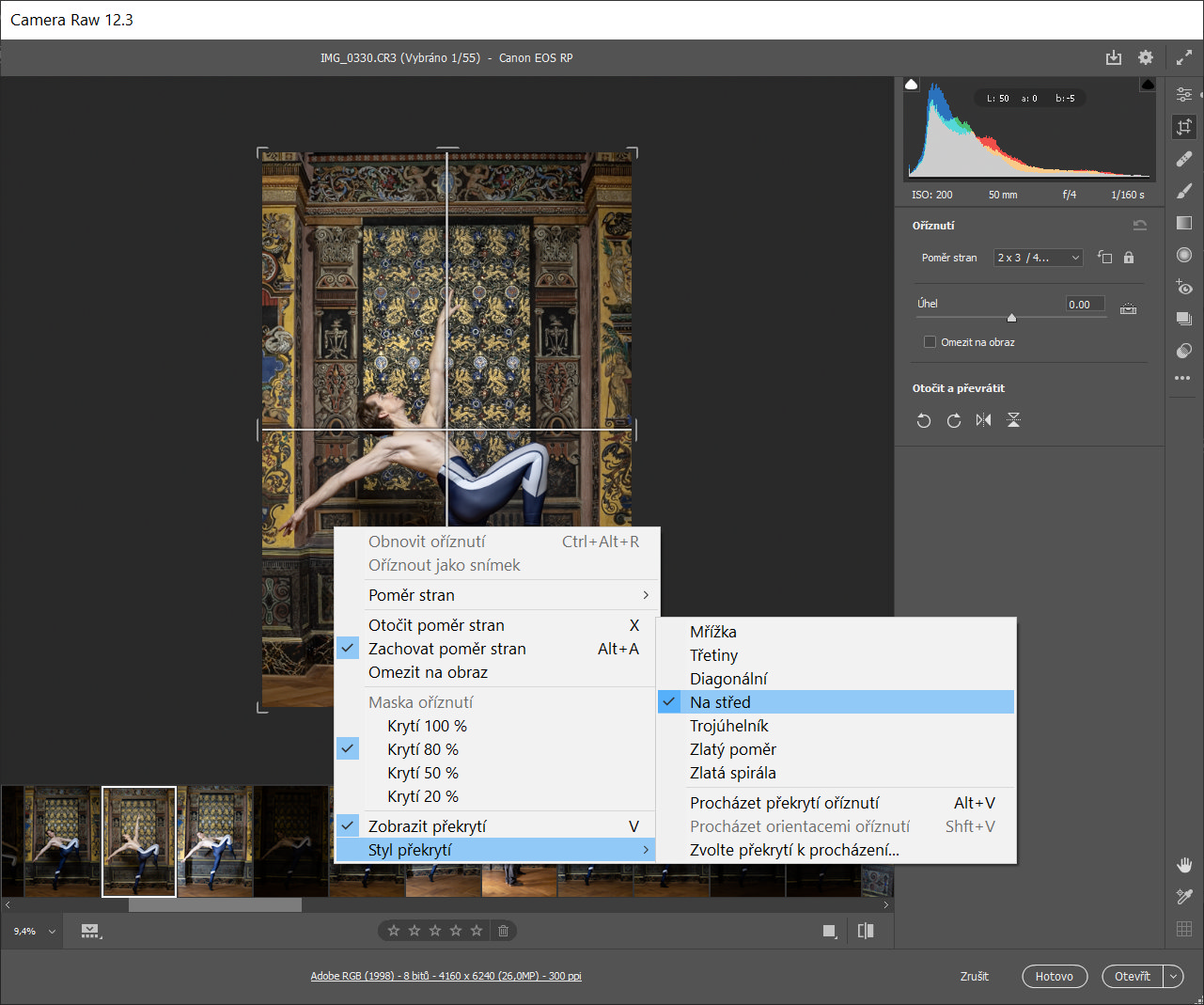 Další informace
Další informace
Pokud máte problémy s aktualizací ACR přes aktualizátor můžete ACR 12.3 stáhnout
tady.
DNG converter 12.3 můžete stáhnout tady:
Windows,
Mac
Více informací najdete na následujících stránkách na ofiko webu Adobe (angl.):
Novinky v LR Classic
Novinky v ACR
Seznam podporovaných fotoaparátů
Seznam podporovaných profilů objektivů